
A importância de saber como fazer o upload e backup completo do meu PC nas nuvens com o Google Drive é importante. Existe um método fácil para as pessoas fazerem backup de seus dados para Google Drive.
Backup e sincronização tem as ferramentas ideais para uso humano, para fazer o backup de que você precisa. É uma ferramenta disponível para sistemas operacionais Mac e Windows, Backup e sincronização substitui o aplicativo Google Drive.
Possui um conjunto de recursos que oferece controle mais detalhado sobre os arquivos e pastas que você carrega. Esta ferramenta foi projetada para ser uma maneira mais fácil e rápida de fazer upload e backup para o Google Drive.
O download e a instalação devem ser feitos primeiro para fazer um backup
Antes de fazer upload e backup para o Google Drive e começar a usar esta ferramenta incrível, Você deve baixá-lo em seu PC Mac ou Windows.
Para sistema operacional Windows
Baixe o aplicativo para o computador acessando a página de download do aplicativo Backup e sincronização, leia e aceite os termos de serviço.
Depois de fazer o download do aplicativo, abra installbackupandsync.exe. Se você for solicitado a reiniciar o computador, faça o seguinte:
- Inicie o Backup e sincronização.
- Em seguida, faça login com o nome de usuário e senha de sua conta. Google.
- Selecione as configurações de sincronização e clique em Próximo.
Para Mac OS
Você pode baixar o aplicativo para Mac indo para a página de download do Backup e sincronizaçãoComo na etapa anterior, leia e aceite os termos de serviço.
- Após o download do aplicativo, abra o arquivo chamado installbackupandsync.dmg e vá para a opção “Backup e sincronização“na pasta Formulários.
- Você deve fazer a largada na opção “Backup e sincronização“
- Faça login com seu nome de usuário e senha do Google.
- Selecione as configurações de sincronização e clique em Próximo.
Upload e backup para o Google Drive
Você tem a opção de escolher fazer o upload e backup de um para o Google Drive ou sincronizar todos os arquivos do seu computador para o Google Drive.
- No computador você deve clicar na opção Backup e sincronização.
- Clique em “Mais “>”preferências“
- À direita, selecione as pastas que deseja sincronizar (se uma pasta não estiver na lista e você quiser adicioná-la, basta clicar em escolher pasta) e selecionar Aceitar.
Também você pode sincronizar arquivos do cartão SD, telefone, câmera ou outros dispositivos USB com o Google Drive.
- Selecione na opção Backup e sincronização.
- Clique em “Mais“>”preferências“>”Dispositivos USB e cartão SD“
- Pressione para conectar uma câmera ou telefone para fazer backup dos arquivos e, em seguida, ligue Aceitar.
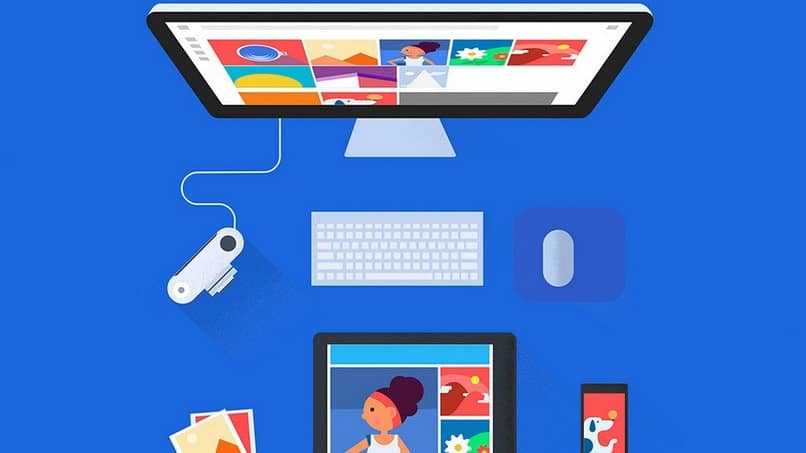
Você pode escolher o que acontecerá com os arquivos excluídos
Com a ferramenta Backup e sincronização, você pode escolher o que acontecerá com os arquivos sincronizados no Google Drive ao excluí-los de seu computador. As opções incluem:
- Pergunte-me antes de excluir itens em todos os lugares: toda vez que você excluir um arquivo do seu computador, você terá que aprovar se deseja excluir o arquivo de todos os lugares ou não.
- Não exclua itens de todos os lugares: se você excluir um arquivo de seu computador, ele permanecerá no Google Drive.
- Exclua itens de todos os lugares: quando você exclui um arquivo da sua conta do Google Drive em seu computador, ele é excluído de todos os lugares.
Para usar esta opção você deve clicar em “Backup e sincronização“>”Mais“>”preferências“
Selecione em “Remover itens“, clique na seta para baixo. Selecione uma das opções listadas acima e clique em Aceitar. E você já terá finalizado o processo, lembre-se de que as cópias de segurança são importantes antes de excluir arquivos do seu PC que têm valor para você.